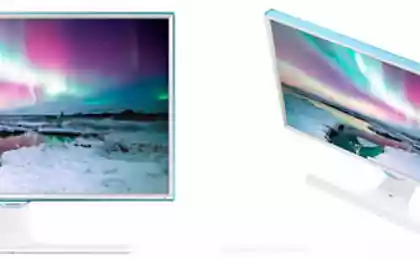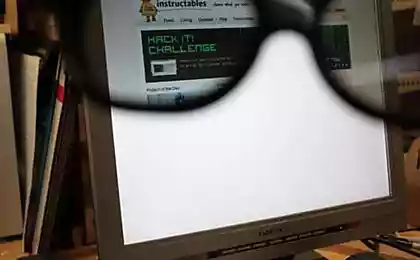1186
A 34-дюймовий Samsung. Ось ширина.
У грудні 2014 року Samsung оголосила про цікавий новий продукт: вигнутий 34-дюймовий монітор С34E790КВ цьому році вже на полицях магазину. Модель цікава з декількох причин одночасно: роздільна здатність новинки - Ultra WQHD (3440x1440, співвідношення сторін 21:9), що робить цей монітор особливо зручним для мультимедійних додатків і будь-яких завдань роботи (фотошоп, ілюстратор, будь-який редактор відео стає сто разів зручніше: панелі і інструменти не з'їдають робочого простору, але якщо здійснюється "за краю" звичайного 16:9).
По-друге, він використовує новий * VA-матриця на пластиковій підкладці: він вигнутий, має W-LED підсвічуванням і ... чесний 8-бітний режим без перепаду! Так, оскільки це Samsung, компанія, яка може виготовити будь-який продукт від A до Z самостійно, ціна за таку чудесу світу виявилася майже половина конкурентів. Чи впливає на якість? Давайте подивимося!

Технічні характеристикиРозмір екрана: 34.
Співвідношення екрану: 21:9
Тип панелі: VA (Курвед)
Тип підсвічування: LED (LED)
Статичний контраст: 3000:1
Динамічний контраст: Мегабайт DCR
Дозвіл: 3440х1440
Час відгуку: 4м
Перегляд кутів (G/B): 178°/178°
Підтримувані кольори: 16.7 М
Вбудована функція: Режим гри, Flicker Free, Eco Saving, Off Timer, Розмір зображення, Samsung MagicBright, Звуковий режим
Додаткове програмне забезпечення ПК: Зручна коробка налаштування
Сумісність з ОС: Вікна, Mac
Сертифікація Windows: Вікна 8.1
Комплекти
Samsung S34E790C монітор прийшов в наш офіс у великій картонній коробці, загорнуті піною: в іншому випадку буде складно забезпечити імовірність при перевезенні. У товщину пакувального матеріалу були:
до Сам монітор;
- адаптер живлення та мережі;
- Два відеоролики: DisplayPort і HDMI
- USB шнур (3,0);
- Гарантія.

Я повільно почав звикати до того, що виробники не кладуть всілякі пенні (для виробників) електропроводки в комплекті, кажуть, «і вже мають користувача». Samsung в цьому плані не стежить і крім хорошого лічильника HDMI дроту покласти навіть DisplayPort.
Немає нічого іншого, але нічого іншого не потрібно для монітора для роботи.
Закупівля
Немає нічого сказати про зовнішній вигляд - просто подивіться на пристрій з обох сторін один раз і все стане чітким. Однак без цього розділу огляд не буде завершено.

Коротко, зовнішній вигляд просто чудовий. Любов на перший погляд. Крім того, він любив не тільки мене: монітор, як і колеги, ІТ-фахівці, так і звичайних (не вимогливих технологій) людей. Досить мінімалістичний дизайн, строгий - впишеться в будь-який інтер'єр (особа те, що є достатній простір).

Чорний напівзнімний екран обрамлюється чорною пластиковою рамою - це поєднання не дуже зручно під час витирання пилу, але я даю зуб: маючи такий монітор, ви подбнете про нього з усім серцем, ніяких рамок вам буде турбувати вас.

Всі бічні поверхні також використовують пластик, але вже сірий і з текстурою дрібно шліфованого металу.


На відміну від лицьової сторони можна побачити дугоподібну стопу, на якій проводиться відображення. На жаль, пластик також використовується всюди, хоча, дивлячись вперед, за ціною монітора можна буде зробити металевий стенд :



Майже весь зворотний бік представлений пластиковою кришкою з однаковою полірованої текстурою, але функціональні елементи на ньому дещо більше.

На правому боці є інтерфейси пристрою: роз'єм живлення (DC, 22B), два HDMI (версія 1.4), один DisplayPort (версія 1.2), USB 3.0 (тип B, шнур включений), мініджек для навушників (або аудіосистема) і стільки, скільки роз'ємів USB 3.0 (тип А). Трохи далі вниз є Kensington Castle.

754971
У нижньому лівому куті є аналоговий багатопозиційний джойстик для навігації по меню екрана.


Екран кріпиться на підставку з 2 гвинтами – якщо ви відкрутите їх, можна використовувати будь-який інший VESA-сумісний кріплення (100х100 мм). У стопі стенда є кабельний канал, закритий шпилькою: він цілком підходить всім дротам, які можна підключити до монітора. Але так, щоб дроти не випали на всіх ззаду екрана, швидше за все, вам доведеться скористатися додатковою обрешіткою.







Розташування екрана регулюється по висоті (~100 мм), ви також можете нахилити екран самостійно або від самого себе (~20 градусів); немає можливості обертання.


Говорячи про обертання, я маю на увазі не стільки вертикального розташування «схемного заготовки» (див. вихідні місця з першого до останнього рядка) – просто іноді виникає необхідність обертати екран, наприклад, з нестандартним розташуванням монітора на робочій поверхні. І не існує такої можливості, хоча його можна отримати за допомогою розширеного кріплення.
Якщо ви подивитеся на монітор знизу, можна побачити решітку динаміків (пристрій має два динаміки стереосистеми, кожен з потужністю 7 Вт), а на підставці - 6 невеликих гумових прокладок для фіксації монітора на робочій поверхні.
 р.
р.


Якість збірки зазвичай хороша, але пристрій явно не вистачає деяких монолітності: коли ви вставляєте USB дріт (або флеш-накопичувач), монітор нахилу, намагається повернути, і коли будь-яка трансформація чути приглушене розтріскування пластмаси. Тим не менш, такий великий монітор буде важко зробити моноліт без використання металу в разі.
Вага пристрою, зібраного – 10 кілограмів, сам екран (без стенду) зважує 7,5 кг – можливо, ця інформація буде корисною для Вас при виборі альтернативного кріплення (у використанні брекетів Ergotron).
Включення та експлуатація
Якщо монітор підключений до мережі і до будь-якого з джерел, він перетвориться і автоматично знайде джерело сигналу (застосувати параметри, які він не так багато). Моніторинг готовий піти :
Перший сюрприз чекав мене, коли я спробував підключити старий (на сучасних стандартах) MacBook Pro 2012 до монітора – він не має роз'єму HDMI, тільки Thunderbolt. Не думаю, двічі я зробив перехідник від Thunderbolt до HDMI і підключений до нього ноутбук. На даний момент велетень з'явився перед мною, але через пару секунд смуги прокидаються по ньому, і монітор почав відключатися і відключатися.

"Це все про китайський адаптер", - думав Стирлиц : Через хвилину я вийшов очевидним робочим адаптером з HDMI до DVI, в якому я підключений адаптер від DVI до Thunderbolt (також знаючи, що я з'єдную свій робочий монітор через нього). Такий результат. Немає нічого лівого, але взяти нову модель Macbook, в якій роз'єм HDMI є за замовчуванням - все працює відразу з ним. Але там і навколишнє середовище довелося відрегулювати від подряпин, і так захотілося негайно змінити, не відступаючи від касового реєстру. Все інше це повинно бути порадою: що джерело не підходить тут, адже дозвіл тут серйозне.

Що можна сказати про якість зображення? На жаль, це досить добре з коробки. Принаймні для тих додатків, які я працюю з щоденним: браузер, пошта, текстові та графічні редактори. Тож я сидів перед новим монітором і почав працювати прямо зараз — не кольорове відтворення, не різкість, або що-небудь ще мене турбує, якби я працював над ним до.
І ось розміри -- це aah ... Протягом декількох років поспіль я працював на ноутбуці з зовнішнім 24-дюймовим монітором: один раз я думав цей діагональ був гігантом, але потім я звик до нього. А деякі додатки (так само, як і той самий Photoshop) іноді трохи переповнені. Тепер тут 34 дюйми: вона відчуває себе, як ви на човні десь посеред океану - це нескінченні місця навколо вас, ви можете плавати в будь-якому напрямку.
 р.
р.
Звичайно, такий діагональ буде вимагати від залежності, а також до вигнутої форми дисплея. Якщо ви звикли до прямокутної форми застосувань вікон, то всі вони підійдуть в трубку, яка в першу чергу буде дуже незвичайним. Під новим діагоналлю ви також не зможете змінити відразу: вам доведеться змінити деякі моделі роботи комп'ютера. Ну, наприклад, до того, як я мав Skype або електронний клієнт, відкритий на моєму ноутбуці, і на зовнішній екрані - вікно браузера з пучком вкладок. Тепер вікно браузера може бути розміщене в середині, пошти та Skype розміщені на боках, в периферії (все ще буде місце!). Це, екран ноутбука вже порожній, коли я використовую для того, щоб мати щось працює на ньому. І якщо не порожній, то з клієнтом Twitter і з менеджером завдань, наприклад.
Робоча зона може бути розділена на 3 частини: центральні і бічні. Якщо ви сидите в центрі, то ця композиція здасться оптимальним для вас: головне завдання буде виконуватися в центрі, а всі допоміжні – на периферії. Існує безліч варіантів застосування:
Для програміста: У лівій частині є браузер з цікавими статтями на Habre, в центрі є текстовий редактор для коду, праворуч є деякі документи і перетягування менеджера.
Для копірайтера: У центрі відкривається головний документ, на правому або лівому - допоміжний документ (наприклад, якщо ви передаєте щось), в іншій частині - деякі інструменти, такі як написання або типограф.
Для фотографа або дизайнера: У центрі є графічний редактор (наприклад, Photoshop), зліва є файловий менеджер з фотографіями, праворуч є браузер з відкритим Habrastorage / Flickr / 500px тощо.
Для фаната відеоконтенту: Що таке різниця )
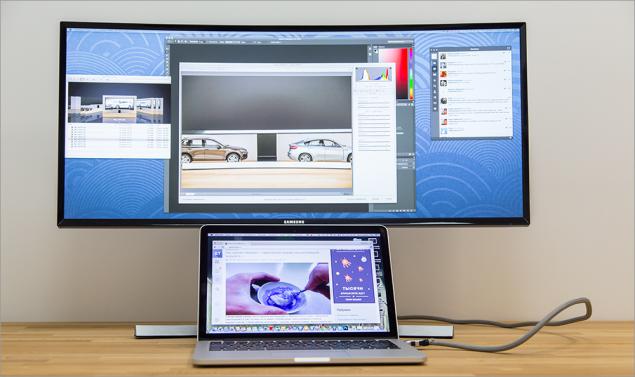
Для шламу, як мені: Наліво є клієнт Twitter і Skype, в центрі є браузер з улюбленим сайтом, праворуч є поштовий клієнт і пиловловий менеджер завдань. Добре, один браузер для всього екрану, але з пучком вкладок, кожен з яких на панелі відображається в повнорозмірних розмірах, і не тільки favicon. В цілому буде монітор, і ви завжди можете розмістити щось на ньому.
З таким екраном вам доведеться змінити сценарії використання другого екрана, який ви раніше доводилися. Використовується для нового розташування старих додатків. Це, мабуть, єдиний дискомфорт, який ви зустрінете. Але з іншого боку, у вас був другий монітор вперше і не знаю, що робити з ним.
До речі, є досить багато програмних рішень, які значно полегшать процес адаптації до нового діагоналлю - різні утиліти для віконного управління. На прикладі OS X (найбільшого з них, на жаль, платно).
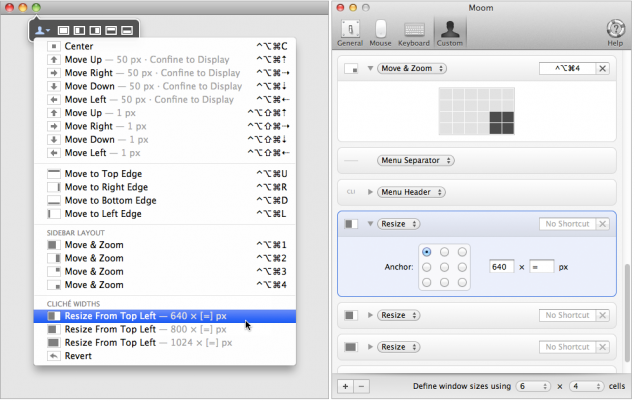
Так список:
Cinch / Moom / BetterTouchTool / Випадок / ShiftIt / Divvy / SizeUp / BetterSnapTool / Аметист / Оптимальний макет
(і десятки більше утиліт)
Використовуйте його для здоров'я.
Як видно у фотографіях, монітор має вигнуту форму – радіус викривлення 3 метрів. Якщо ви сидите за «проти» монітором тієї ж діагоналі, краї екрана будуть розташовані далеко від очей користувача, ніж центральна частина.

Це, користувач повинен постійно рефокусувати, що апріорі не сприяє тривалому питанню на моніторі. Вигнутий екран вирішує цю проблему, так як в цьому випадку відстань до очей користувача практично така ж де завгодно – це вигідно впливає на втому очей і шиї, а також дозволяє «дивитись більше». І не просто «дивитись більше», а й «зануритися» в процесі, незалежно від того, як маркетинг його звучить: простіше орієнтуватися на головне, що особливо корисно в всіх відкритих просторах. Почуття, що монітор буквально захопить вас під час роботи :) Моніторинг оснащений технологією Flicker Free, яка запобігає затисканню екрану - це забезпечує додатковий захист очей від постійного натягу, викликаного мерехтінням монітора. Можливо, це звучить трохи рекламного знову, але той факт, що ви можете провести досить довгий час за монітором без дискомфорту, який я особисто бачив під час тесту.
Налаштування
Меню екрана з'являється при натисканні джойстику на задню панель. Структура досить проста, так як вона складається з лише 5 точок:
- Меню налаштувань
- джерела зсуву
- ПіП/ПБП
- Повернення (відправлення меню)
- Вимкнення (s)
Просте відхилення джойстику вправо або ліворуч регулює обсяг, а вгору і вниз - параметри образу (балість, контрастність, різкість). Зміна джерел не дуже зручно: вибираючи цей елемент, ви повинні послідовно переключатися між кожним джерелом (припустимо, є кілька з них тут), при цьому можливість вибрати правильне джерело буде більш зручним.
У головному меню монітора є 5 секцій, коротко про кожну з них:
до Зображення. Налаштування яскравості, контрастності та чіткості, а також налаштування каналів RGB, відтінку та гамута.
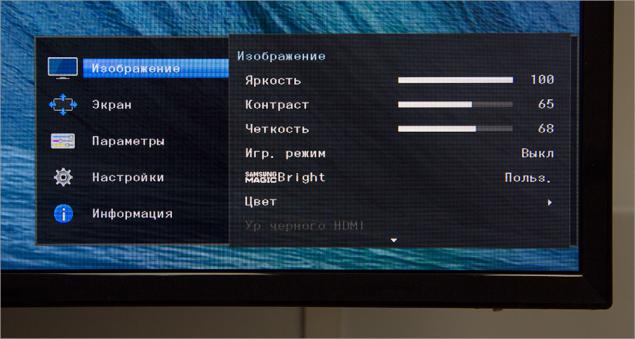
до Екран. Цей розділ налаштовує зображення масштабу (дорога або нормальна), а також параметри для PiP (Picture-in-Picture) та PbP (Picture-by-Picture) режимів. У режимі PiP ви можете вказати позицію і розмір вбудованого зображення і вихідний канал, той же в режимі PbP, але ви ще можете вибрати джерело звуку.
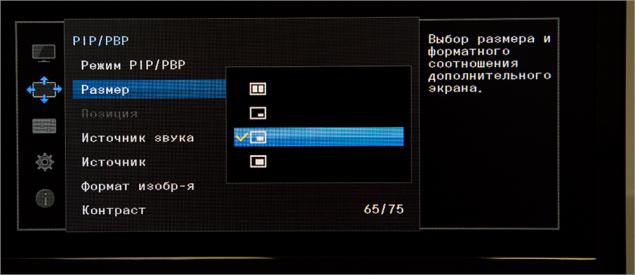
до Параметри. Мова, прозорість меню OSD і час відображається на екрані.
до Налаштування. Ось звук налаштовується (рівний рівень, профіль - стандарт, музика, фільм або голос; режим роботи аудіосистеми: стерео або тільки лівий / правий канал), економія енергії, супер-заряджання через USB, PC / AV режим, версія DisplayPort (1.1 або 1.2), виявлення джерел сигналу (ручний або автоматичний). Відразу можна ввімкнути таймер відключення, вибрати режим роботи світлодіода (наприклад, він прогорає під час роботи або тільки в режимі очікування), а також скинути всі налаштування на завод.

до Інформація Розділ з характеристиками пристрою.
Кілька слів про суперобробку через USB. Є 4 USB роз'єми на спині - якщо ви просто приклеїте iPhone в них, наприклад, він не зарядиться. Якщо підключити монітор до ноутбука через провід USB (який входить), то зарядка буде йти, але роз'єм ноутбука буде зайнятий дротом від монітора. Функція супер-діаграма дозволяє активувати (відключення за замовчуванням) функцію зарядки на перших двох USB-роз'ємах (5V і до 1.5A замість стандартного 5V і до 900mA), щоб вони могли заряджати гаджети навіть без підключення до ноутбука. Одне питання залишається: що запобігає цьому параметру, який перетворюється за замовчуванням для всіх роз'ємів?
Якість зображення
Засіб меню в моніторі можна регулювати кілька параметрів:
до Яскравість. Ваги від 0 до 100 з зав'язками 1 поділу. Ми були задоволені як мінімальною яскравістю, так і максимальною. Мінімальне значення корисно при роботі в темряві: щоб не засліпити себе або інші. Максимальне значення ідеально підходить для роботи в хорошому зовнішньому освітленні. Оптимальна яскравість при роботі в офісному номері з зовнішнім світлом на 65 одиниць.
до Контраст. Ваги також від 0 до 100 одиниць з кроком 1 поділу. На максимальному значенні яскравості колірне розмноження стає страшним: на Habre, ліве меню і вкладки об'єднуються з білим фоном статті. Як мінімум має протилежний ефект: все занадто контрастне. Оптимальна контрастна вартість, на якій зображено Hubr, як і на нашому моніторі дизайнера.
до Кларність. Вага від 0 до 100, але крок вже 4 одиниці. Максимальне значення – це неприємно гостре «аутсохарп», при цьому мінімальне значення – непрочитане мило. Оптимальне значення 64 точок - на цьому рівні чіткості, навіть невеликий текст виглядає красиво і без проблем.
до Колір. Ручна установка РГБ-каналів монітора, а також температури кольору (6 пресетів) і гамма (3 пресетів). Я не змінив ці параметри, тому що я хотів кольоровий рендеринг з коробки. Однак ви також можете грати з цими параметрами.
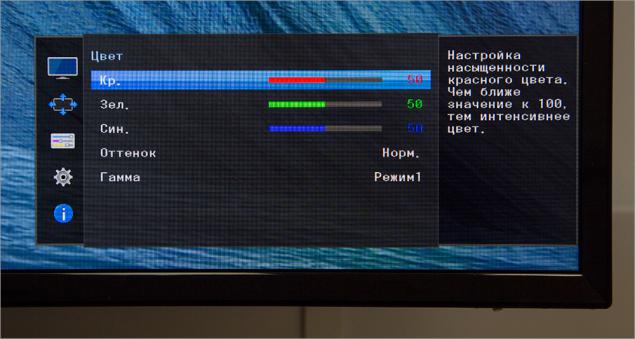
Є кілька речей, які я не торкався:
- Режим гри: на/в, завжди на
Samsung MagicBright: Користувальницькі, Стандарт, Кіно, Автоконтраст
- Час відгуку: Стандарт, найшвидший, найшвидший
Увага, питання. діагональ пристрою 34 дюйма, тобто простір (ширина) майже метр. Що перешкоджає створенню більшого меню, в якому замість «Game mode» і всіляких «uses» буде нормальні назви меню і варіанти? Відповідь: 42.
Насправді це не єдина несправність локалізації, вона зустрічає і так:
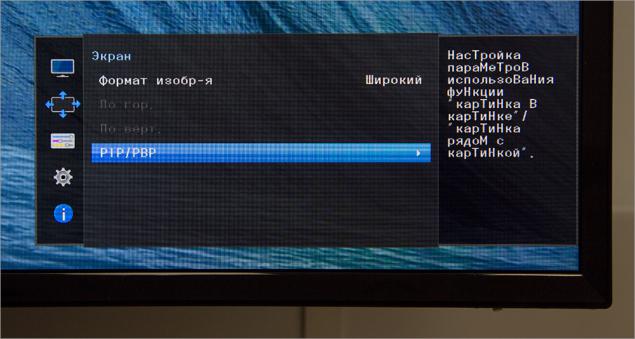
У меню є стільки, скільки на 14 мовах.
Кілька фото фрагмента монітора, що приймається при невеликому інтервалі під постійними зовнішніми умовами та налаштуваннями камери.
Повернутися до якості зображення. Для більш об'єктивної картини кількість показників вимірювалися за допомогою кольорових фотокалібраторів Colormunki, що надається Grafitec.

Виготовлено два виміри: при максимальній яскравості і мінімальній кількості. Перше значення для сонячної погоди або нормальної роботи дня, коли максимальна яскравість не вдарить очі. В той час як мінімальне значення є варіантом «ніжнього», коли ви не хочете сліпити себе і світити всю кімнату. Решта налаштувань не змінювалася і були як «зручний»: 65 одиниць контрасту і 68 при чіткості, режим гри вимкнений, Samsung Magic Bright знаходиться в режимі користувача, інші налаштування за замовчуванням.
Шукаємо графіки, ви можете побачити, що виробник не позиціонує цей дисплей для роботи з графікою та зображеннями: у нас є майже повний набір «захворюваних захворювань». РК-монітори з підсвічуванням білих світлодіодів, але не в найгіршому варіанті :
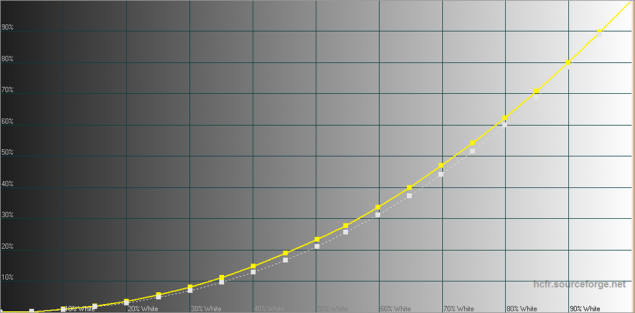
Колірна температура білого кольору в області 6700K - холодна, але прийнятна, набагато більш неприємна - це її нестійкість на тональній криві: коливання від 6700 до більш ніж 7000K помітні.
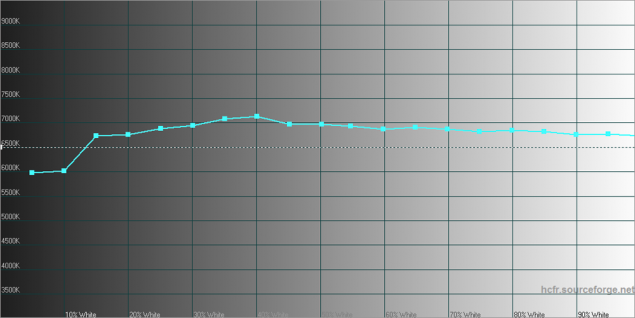
Gamma дисплей низька: 2.1 при високій яскравості і трохи більше 2.0 на низькій. Це середні, в реальності це також дуже нестійкі, з схильністю бути нижчими в тіні і вище в освітленні. Але похибки розмноження кольору в області колірної температури і гамі не є катастрофічними і можуть бути легко оброблені калібруванням, при цьому показники, які не калібровані (чорна яскравість і контрастність) знаходяться на хорошому рівні.
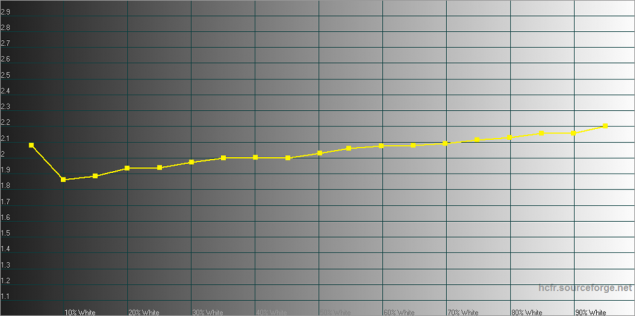
Максимальна яскравість білого відповідає паспорту і навіть трохи вище – 304 кд / м2. Але набагато цікавіше - граф, який виводить виробники з паспорта, а саме, яскравість чорного. З білою = 304 кд / м2, це 0,14 кд / м2 - не поганий, враховуючи, що ніхто не буде ймовірно працювати в 304 кандельа. Мінімальна яскравість чорного – 0,027 – також гідний результат, проте яскравість білого – менше 50. Це дає нам динамічний контраст 11,000:1, вражаючий, але без використання параметр. Ефективний контраст на білій яскравості 120-140 кд / м2 буде в області 2500: 1 - нижче паспортного значення 3000: 1, але також дуже добре. Хороший чорний і контрастний, безсумнівно, заслуга матриці SVA, це добре, що виробник відхилений від спокуси поставити TN на цю модель, чітко створену заради центральної «поваги» – кривизни.
Кольорова гамута близько до sRGB, монетизація з ним в синьому і дещо перевершує в зеленій і червоній. Останнє не є плюс - точний sRGB матчу краще - але стандартне покриття майже 100% покритий, що є основною.
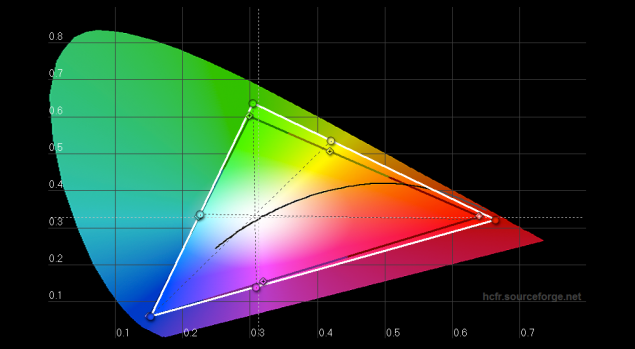
Для «кінематичного» монітора з окою на відео та іграх цей колір розмноження не може викликати серйозні вимоги. Штрафний завод налаштування світлодіодного освітлення та матриці IPS замість SVA, безумовно, не зашкодить. Але чорний колір хороший, а також контрастність, однорідність підсвічування не погана (особливо для унікального фактора форми), колірна гамма також не вдається. І якщо вам потрібна точна кольорова репродукція, найпростіша калібрування легко додасть цей монітор до стандарту 6500K і 2.2 гам.
Плюси і мінуси
Уже через кілька годин після запуску зв'язку з цим монітором, його плюси і мінуси стали чіткими. Більш точно, переваги були мальовані в основному - недоліки повинні бути придумані, так як я не помітив нічого страшного. Тож віртуї:
+ Красивий вигляд
Регулювання висоти і нахилу, можливість кріплення до стіни
до + Висока роздільна здатність, великий діагональ - багато місця :
Вигнута форма екрана – монітор буквально “гуги” ви при роботі
до + Хороша якість зображення "вихід коробки"
+ Наявність роз'ємів USB 3.0
+ Наявність каналу для укладання проводів
- Не дуже зручне меню, локалізація
- Невелика кількість роз'ємів
- Ціна.
Хочу сказати кілька слів про кожну з недоліків.
- Не дуже зручне меню. Все тут суб'єктивно - я бачив більше некомфортних, але як показує практика, ви звикли до всього. Крім того, ви не будете піднімати меню постійно - налаштуйте один раз і опрацьовуйте весь час на один (або два) налаштування. Але це ще можна зробити більш комфортним.
- Пристрій не має монолітності. Під час деформації або транспортування монітори скрипки та труси. Але ми повинні розуміти, що виготовлення жорсткого каркасу цього розміру з пластику не така легка задача. Як часто ви будете носити 34-дюймовий?
- Невелика кількість роз'ємів - мабуть, це злегка "зав'язаний" мінус. Так, використовується тільки HDMI і DisplayPort, але які інші інтерфейси підтягують цю роздільну здатність? Ось ми йдемо. Чому потрібно більше двох з'єднань HDMI? Ноутбук і ігрова консоль, наприклад, що ще? Неймовірно, що DVI-підключники для PIP-режиму будуть доречні тут – люди просто підключають джерела через неї, а потім дивують, чому монітор не працює на повній потужності. Так, можливо, два роз'єми HDMI досить – це не телевізор.
Ціна. Пристрій з такими характеристиками і з багатьма перевагами не може бути дешевим, особливо якщо мова йде про флагманський продукт всесвітньо відомого бренду. Так ціна ніде, крім мінусів, не можна атрибутувати - в момент написання статті в магазині M.Video цей монітор коштує 54,990 рублів. Але в той же час найбільш доступний монітор на ринку з такою діагональною, роздільною здатністю 3440x1440 і співвідношення сторін 21:9. Так ось мінус половина плюса :
Також деякі публікації звітують не найвизначніші показники кольорового відтворення, перегляд кутів і ряд інших параметрів матриці. Вони кажуть, що вона слабка для фотографів – будь-який IPS-матриця буде краще. Я не маю нічого проти IPS-матри, але вірю мене, навіть на *VA-матриці цього Samsung ви зможете працювати в Photoshop. Так, і вартість IPS монітора подібного діагоналлю буде дещо дорожче.
Висновок
Я звичайно поділю всіх користувачів комп'ютера на дві групи: ті, хто ще не намагався працювати на двох моніторах (які достатньо одного монітора, або навіть скромний дисплей ноутбука), і ті, які вже встигли оцінити переваги роботи за двома екранами і незадоволено бажання збільшити розмір робочого простору, щоб мати можливість підходити ще більше інформації.
Монітор Samsung S34E790C створений для другої групи, і він може легко смоктати представників першого: в офісі було багато людей, які готові спробувати працювати з таким екраном. Цей монітор надає користувачеві велику робочу поверхню VERY - так велика, що ви не зможете адаптуватися до неї відразу, вам доведеться змінити деякі візерунки роботи на комп'ютері. Але все це, ймовірно, має позитивний вплив на вашу роботу. І коли ви звикли до неї, немає способу назад :
В іншому випадку монітор дуже хороший: красиві, акуратні, функціональні і з якісною картиною, яка підійде великій більшості користувачів. На мій погляд, це чудовий результат для пристрою, який є найбільш демократичним у своєму класі.
Будь-які питання про монітор? Я намагаюся відповісти.
Джерело: geektimes.ru/company/mvideo/blog/249004/
По-друге, він використовує новий * VA-матриця на пластиковій підкладці: він вигнутий, має W-LED підсвічуванням і ... чесний 8-бітний режим без перепаду! Так, оскільки це Samsung, компанія, яка може виготовити будь-який продукт від A до Z самостійно, ціна за таку чудесу світу виявилася майже половина конкурентів. Чи впливає на якість? Давайте подивимося!

Технічні характеристикиРозмір екрана: 34.
Співвідношення екрану: 21:9
Тип панелі: VA (Курвед)
Тип підсвічування: LED (LED)
Статичний контраст: 3000:1
Динамічний контраст: Мегабайт DCR
Дозвіл: 3440х1440
Час відгуку: 4м
Перегляд кутів (G/B): 178°/178°
Підтримувані кольори: 16.7 М
Вбудована функція: Режим гри, Flicker Free, Eco Saving, Off Timer, Розмір зображення, Samsung MagicBright, Звуковий режим
Додаткове програмне забезпечення ПК: Зручна коробка налаштування
Сумісність з ОС: Вікна, Mac
Сертифікація Windows: Вікна 8.1
Комплекти
Samsung S34E790C монітор прийшов в наш офіс у великій картонній коробці, загорнуті піною: в іншому випадку буде складно забезпечити імовірність при перевезенні. У товщину пакувального матеріалу були:
до Сам монітор;
- адаптер живлення та мережі;
- Два відеоролики: DisplayPort і HDMI
- USB шнур (3,0);
- Гарантія.

Я повільно почав звикати до того, що виробники не кладуть всілякі пенні (для виробників) електропроводки в комплекті, кажуть, «і вже мають користувача». Samsung в цьому плані не стежить і крім хорошого лічильника HDMI дроту покласти навіть DisplayPort.
Немає нічого іншого, але нічого іншого не потрібно для монітора для роботи.
Закупівля
Немає нічого сказати про зовнішній вигляд - просто подивіться на пристрій з обох сторін один раз і все стане чітким. Однак без цього розділу огляд не буде завершено.

Коротко, зовнішній вигляд просто чудовий. Любов на перший погляд. Крім того, він любив не тільки мене: монітор, як і колеги, ІТ-фахівці, так і звичайних (не вимогливих технологій) людей. Досить мінімалістичний дизайн, строгий - впишеться в будь-який інтер'єр (особа те, що є достатній простір).

Чорний напівзнімний екран обрамлюється чорною пластиковою рамою - це поєднання не дуже зручно під час витирання пилу, але я даю зуб: маючи такий монітор, ви подбнете про нього з усім серцем, ніяких рамок вам буде турбувати вас.

Всі бічні поверхні також використовують пластик, але вже сірий і з текстурою дрібно шліфованого металу.


На відміну від лицьової сторони можна побачити дугоподібну стопу, на якій проводиться відображення. На жаль, пластик також використовується всюди, хоча, дивлячись вперед, за ціною монітора можна буде зробити металевий стенд :



Майже весь зворотний бік представлений пластиковою кришкою з однаковою полірованої текстурою, але функціональні елементи на ньому дещо більше.

На правому боці є інтерфейси пристрою: роз'єм живлення (DC, 22B), два HDMI (версія 1.4), один DisplayPort (версія 1.2), USB 3.0 (тип B, шнур включений), мініджек для навушників (або аудіосистема) і стільки, скільки роз'ємів USB 3.0 (тип А). Трохи далі вниз є Kensington Castle.

754971
У нижньому лівому куті є аналоговий багатопозиційний джойстик для навігації по меню екрана.


Екран кріпиться на підставку з 2 гвинтами – якщо ви відкрутите їх, можна використовувати будь-який інший VESA-сумісний кріплення (100х100 мм). У стопі стенда є кабельний канал, закритий шпилькою: він цілком підходить всім дротам, які можна підключити до монітора. Але так, щоб дроти не випали на всіх ззаду екрана, швидше за все, вам доведеться скористатися додатковою обрешіткою.







Розташування екрана регулюється по висоті (~100 мм), ви також можете нахилити екран самостійно або від самого себе (~20 градусів); немає можливості обертання.


Говорячи про обертання, я маю на увазі не стільки вертикального розташування «схемного заготовки» (див. вихідні місця з першого до останнього рядка) – просто іноді виникає необхідність обертати екран, наприклад, з нестандартним розташуванням монітора на робочій поверхні. І не існує такої можливості, хоча його можна отримати за допомогою розширеного кріплення.
Якщо ви подивитеся на монітор знизу, можна побачити решітку динаміків (пристрій має два динаміки стереосистеми, кожен з потужністю 7 Вт), а на підставці - 6 невеликих гумових прокладок для фіксації монітора на робочій поверхні.
 р.
р.

Якість збірки зазвичай хороша, але пристрій явно не вистачає деяких монолітності: коли ви вставляєте USB дріт (або флеш-накопичувач), монітор нахилу, намагається повернути, і коли будь-яка трансформація чути приглушене розтріскування пластмаси. Тим не менш, такий великий монітор буде важко зробити моноліт без використання металу в разі.
Вага пристрою, зібраного – 10 кілограмів, сам екран (без стенду) зважує 7,5 кг – можливо, ця інформація буде корисною для Вас при виборі альтернативного кріплення (у використанні брекетів Ergotron).
Включення та експлуатація
Якщо монітор підключений до мережі і до будь-якого з джерел, він перетвориться і автоматично знайде джерело сигналу (застосувати параметри, які він не так багато). Моніторинг готовий піти :
Перший сюрприз чекав мене, коли я спробував підключити старий (на сучасних стандартах) MacBook Pro 2012 до монітора – він не має роз'єму HDMI, тільки Thunderbolt. Не думаю, двічі я зробив перехідник від Thunderbolt до HDMI і підключений до нього ноутбук. На даний момент велетень з'явився перед мною, але через пару секунд смуги прокидаються по ньому, і монітор почав відключатися і відключатися.

"Це все про китайський адаптер", - думав Стирлиц : Через хвилину я вийшов очевидним робочим адаптером з HDMI до DVI, в якому я підключений адаптер від DVI до Thunderbolt (також знаючи, що я з'єдную свій робочий монітор через нього). Такий результат. Немає нічого лівого, але взяти нову модель Macbook, в якій роз'єм HDMI є за замовчуванням - все працює відразу з ним. Але там і навколишнє середовище довелося відрегулювати від подряпин, і так захотілося негайно змінити, не відступаючи від касового реєстру. Все інше це повинно бути порадою: що джерело не підходить тут, адже дозвіл тут серйозне.

Що можна сказати про якість зображення? На жаль, це досить добре з коробки. Принаймні для тих додатків, які я працюю з щоденним: браузер, пошта, текстові та графічні редактори. Тож я сидів перед новим монітором і почав працювати прямо зараз — не кольорове відтворення, не різкість, або що-небудь ще мене турбує, якби я працював над ним до.
І ось розміри -- це aah ... Протягом декількох років поспіль я працював на ноутбуці з зовнішнім 24-дюймовим монітором: один раз я думав цей діагональ був гігантом, але потім я звик до нього. А деякі додатки (так само, як і той самий Photoshop) іноді трохи переповнені. Тепер тут 34 дюйми: вона відчуває себе, як ви на човні десь посеред океану - це нескінченні місця навколо вас, ви можете плавати в будь-якому напрямку.
 р.
р.Звичайно, такий діагональ буде вимагати від залежності, а також до вигнутої форми дисплея. Якщо ви звикли до прямокутної форми застосувань вікон, то всі вони підійдуть в трубку, яка в першу чергу буде дуже незвичайним. Під новим діагоналлю ви також не зможете змінити відразу: вам доведеться змінити деякі моделі роботи комп'ютера. Ну, наприклад, до того, як я мав Skype або електронний клієнт, відкритий на моєму ноутбуці, і на зовнішній екрані - вікно браузера з пучком вкладок. Тепер вікно браузера може бути розміщене в середині, пошти та Skype розміщені на боках, в периферії (все ще буде місце!). Це, екран ноутбука вже порожній, коли я використовую для того, щоб мати щось працює на ньому. І якщо не порожній, то з клієнтом Twitter і з менеджером завдань, наприклад.
Робоча зона може бути розділена на 3 частини: центральні і бічні. Якщо ви сидите в центрі, то ця композиція здасться оптимальним для вас: головне завдання буде виконуватися в центрі, а всі допоміжні – на периферії. Існує безліч варіантів застосування:
Для програміста: У лівій частині є браузер з цікавими статтями на Habre, в центрі є текстовий редактор для коду, праворуч є деякі документи і перетягування менеджера.
Для копірайтера: У центрі відкривається головний документ, на правому або лівому - допоміжний документ (наприклад, якщо ви передаєте щось), в іншій частині - деякі інструменти, такі як написання або типограф.
Для фотографа або дизайнера: У центрі є графічний редактор (наприклад, Photoshop), зліва є файловий менеджер з фотографіями, праворуч є браузер з відкритим Habrastorage / Flickr / 500px тощо.
Для фаната відеоконтенту: Що таке різниця )
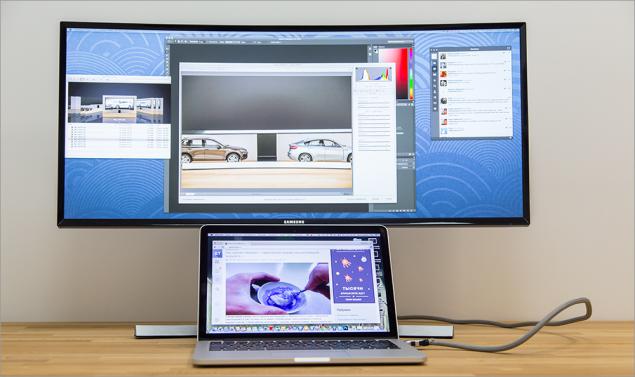
Для шламу, як мені: Наліво є клієнт Twitter і Skype, в центрі є браузер з улюбленим сайтом, праворуч є поштовий клієнт і пиловловий менеджер завдань. Добре, один браузер для всього екрану, але з пучком вкладок, кожен з яких на панелі відображається в повнорозмірних розмірах, і не тільки favicon. В цілому буде монітор, і ви завжди можете розмістити щось на ньому.
З таким екраном вам доведеться змінити сценарії використання другого екрана, який ви раніше доводилися. Використовується для нового розташування старих додатків. Це, мабуть, єдиний дискомфорт, який ви зустрінете. Але з іншого боку, у вас був другий монітор вперше і не знаю, що робити з ним.
До речі, є досить багато програмних рішень, які значно полегшать процес адаптації до нового діагоналлю - різні утиліти для віконного управління. На прикладі OS X (найбільшого з них, на жаль, платно).
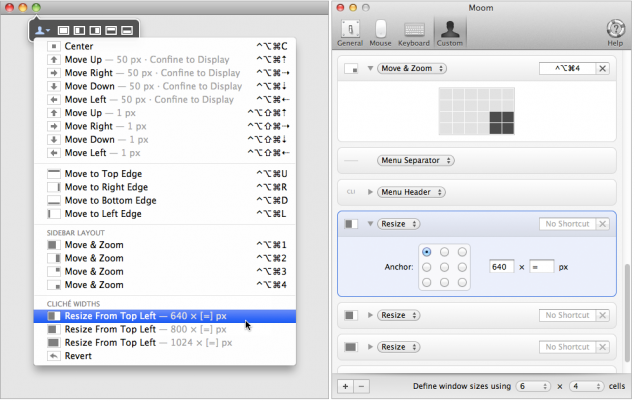
Так список:
Cinch / Moom / BetterTouchTool / Випадок / ShiftIt / Divvy / SizeUp / BetterSnapTool / Аметист / Оптимальний макет
(і десятки більше утиліт)
Використовуйте його для здоров'я.
Як видно у фотографіях, монітор має вигнуту форму – радіус викривлення 3 метрів. Якщо ви сидите за «проти» монітором тієї ж діагоналі, краї екрана будуть розташовані далеко від очей користувача, ніж центральна частина.

Це, користувач повинен постійно рефокусувати, що апріорі не сприяє тривалому питанню на моніторі. Вигнутий екран вирішує цю проблему, так як в цьому випадку відстань до очей користувача практично така ж де завгодно – це вигідно впливає на втому очей і шиї, а також дозволяє «дивитись більше». І не просто «дивитись більше», а й «зануритися» в процесі, незалежно від того, як маркетинг його звучить: простіше орієнтуватися на головне, що особливо корисно в всіх відкритих просторах. Почуття, що монітор буквально захопить вас під час роботи :) Моніторинг оснащений технологією Flicker Free, яка запобігає затисканню екрану - це забезпечує додатковий захист очей від постійного натягу, викликаного мерехтінням монітора. Можливо, це звучить трохи рекламного знову, але той факт, що ви можете провести досить довгий час за монітором без дискомфорту, який я особисто бачив під час тесту.
Налаштування
Меню екрана з'являється при натисканні джойстику на задню панель. Структура досить проста, так як вона складається з лише 5 точок:
- Меню налаштувань
- джерела зсуву
- ПіП/ПБП
- Повернення (відправлення меню)
- Вимкнення (s)
Просте відхилення джойстику вправо або ліворуч регулює обсяг, а вгору і вниз - параметри образу (балість, контрастність, різкість). Зміна джерел не дуже зручно: вибираючи цей елемент, ви повинні послідовно переключатися між кожним джерелом (припустимо, є кілька з них тут), при цьому можливість вибрати правильне джерело буде більш зручним.
У головному меню монітора є 5 секцій, коротко про кожну з них:
до Зображення. Налаштування яскравості, контрастності та чіткості, а також налаштування каналів RGB, відтінку та гамута.
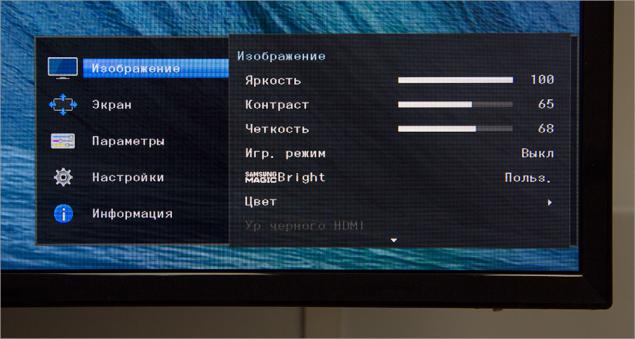
до Екран. Цей розділ налаштовує зображення масштабу (дорога або нормальна), а також параметри для PiP (Picture-in-Picture) та PbP (Picture-by-Picture) режимів. У режимі PiP ви можете вказати позицію і розмір вбудованого зображення і вихідний канал, той же в режимі PbP, але ви ще можете вибрати джерело звуку.
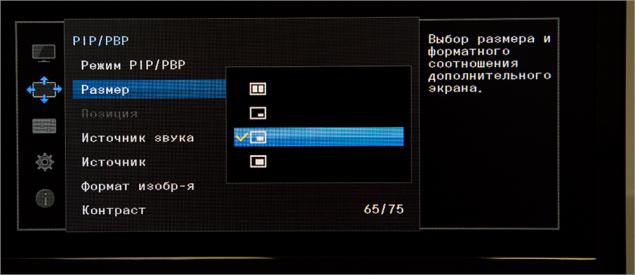
до Параметри. Мова, прозорість меню OSD і час відображається на екрані.
до Налаштування. Ось звук налаштовується (рівний рівень, профіль - стандарт, музика, фільм або голос; режим роботи аудіосистеми: стерео або тільки лівий / правий канал), економія енергії, супер-заряджання через USB, PC / AV режим, версія DisplayPort (1.1 або 1.2), виявлення джерел сигналу (ручний або автоматичний). Відразу можна ввімкнути таймер відключення, вибрати режим роботи світлодіода (наприклад, він прогорає під час роботи або тільки в режимі очікування), а також скинути всі налаштування на завод.

до Інформація Розділ з характеристиками пристрою.
Кілька слів про суперобробку через USB. Є 4 USB роз'єми на спині - якщо ви просто приклеїте iPhone в них, наприклад, він не зарядиться. Якщо підключити монітор до ноутбука через провід USB (який входить), то зарядка буде йти, але роз'єм ноутбука буде зайнятий дротом від монітора. Функція супер-діаграма дозволяє активувати (відключення за замовчуванням) функцію зарядки на перших двох USB-роз'ємах (5V і до 1.5A замість стандартного 5V і до 900mA), щоб вони могли заряджати гаджети навіть без підключення до ноутбука. Одне питання залишається: що запобігає цьому параметру, який перетворюється за замовчуванням для всіх роз'ємів?
Якість зображення
Засіб меню в моніторі можна регулювати кілька параметрів:
до Яскравість. Ваги від 0 до 100 з зав'язками 1 поділу. Ми були задоволені як мінімальною яскравістю, так і максимальною. Мінімальне значення корисно при роботі в темряві: щоб не засліпити себе або інші. Максимальне значення ідеально підходить для роботи в хорошому зовнішньому освітленні. Оптимальна яскравість при роботі в офісному номері з зовнішнім світлом на 65 одиниць.
до Контраст. Ваги також від 0 до 100 одиниць з кроком 1 поділу. На максимальному значенні яскравості колірне розмноження стає страшним: на Habre, ліве меню і вкладки об'єднуються з білим фоном статті. Як мінімум має протилежний ефект: все занадто контрастне. Оптимальна контрастна вартість, на якій зображено Hubr, як і на нашому моніторі дизайнера.
до Кларність. Вага від 0 до 100, але крок вже 4 одиниці. Максимальне значення – це неприємно гостре «аутсохарп», при цьому мінімальне значення – непрочитане мило. Оптимальне значення 64 точок - на цьому рівні чіткості, навіть невеликий текст виглядає красиво і без проблем.
до Колір. Ручна установка РГБ-каналів монітора, а також температури кольору (6 пресетів) і гамма (3 пресетів). Я не змінив ці параметри, тому що я хотів кольоровий рендеринг з коробки. Однак ви також можете грати з цими параметрами.
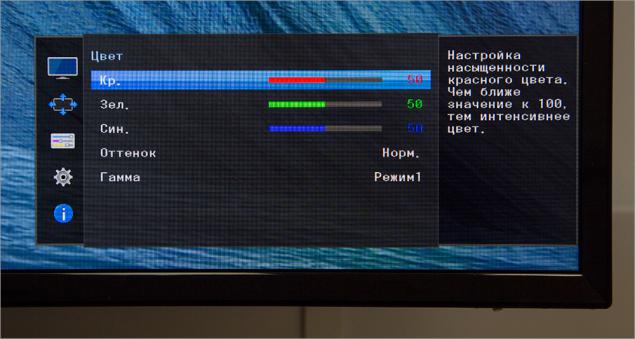
Є кілька речей, які я не торкався:
- Режим гри: на/в, завжди на
Samsung MagicBright: Користувальницькі, Стандарт, Кіно, Автоконтраст
- Час відгуку: Стандарт, найшвидший, найшвидший
Увага, питання. діагональ пристрою 34 дюйма, тобто простір (ширина) майже метр. Що перешкоджає створенню більшого меню, в якому замість «Game mode» і всіляких «uses» буде нормальні назви меню і варіанти? Відповідь: 42.
Насправді це не єдина несправність локалізації, вона зустрічає і так:
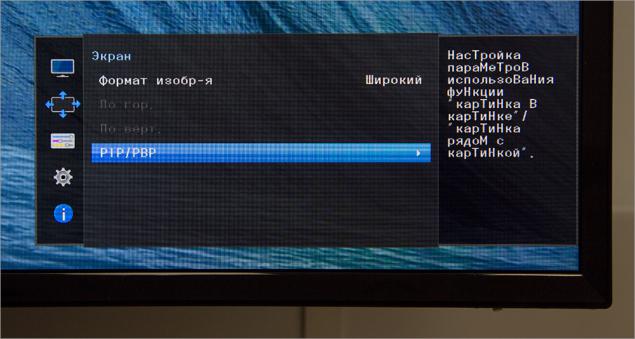
У меню є стільки, скільки на 14 мовах.
Кілька фото фрагмента монітора, що приймається при невеликому інтервалі під постійними зовнішніми умовами та налаштуваннями камери.
Повернутися до якості зображення. Для більш об'єктивної картини кількість показників вимірювалися за допомогою кольорових фотокалібраторів Colormunki, що надається Grafitec.

Виготовлено два виміри: при максимальній яскравості і мінімальній кількості. Перше значення для сонячної погоди або нормальної роботи дня, коли максимальна яскравість не вдарить очі. В той час як мінімальне значення є варіантом «ніжнього», коли ви не хочете сліпити себе і світити всю кімнату. Решта налаштувань не змінювалася і були як «зручний»: 65 одиниць контрасту і 68 при чіткості, режим гри вимкнений, Samsung Magic Bright знаходиться в режимі користувача, інші налаштування за замовчуванням.
Шукаємо графіки, ви можете побачити, що виробник не позиціонує цей дисплей для роботи з графікою та зображеннями: у нас є майже повний набір «захворюваних захворювань». РК-монітори з підсвічуванням білих світлодіодів, але не в найгіршому варіанті :
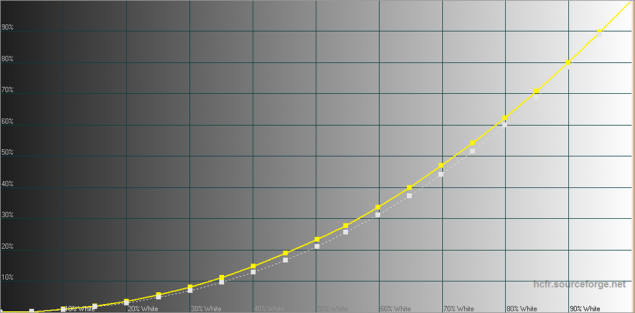
Колірна температура білого кольору в області 6700K - холодна, але прийнятна, набагато більш неприємна - це її нестійкість на тональній криві: коливання від 6700 до більш ніж 7000K помітні.
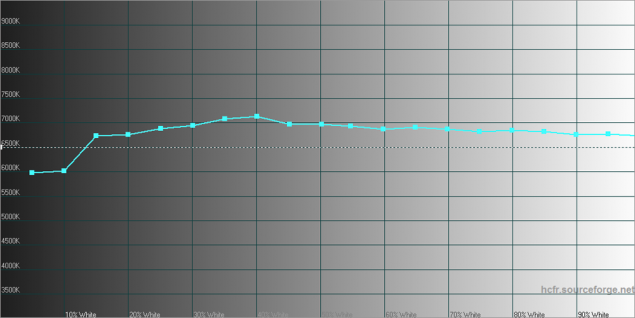
Gamma дисплей низька: 2.1 при високій яскравості і трохи більше 2.0 на низькій. Це середні, в реальності це також дуже нестійкі, з схильністю бути нижчими в тіні і вище в освітленні. Але похибки розмноження кольору в області колірної температури і гамі не є катастрофічними і можуть бути легко оброблені калібруванням, при цьому показники, які не калібровані (чорна яскравість і контрастність) знаходяться на хорошому рівні.
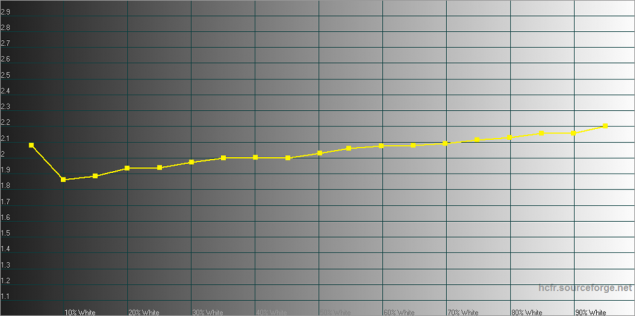
Максимальна яскравість білого відповідає паспорту і навіть трохи вище – 304 кд / м2. Але набагато цікавіше - граф, який виводить виробники з паспорта, а саме, яскравість чорного. З білою = 304 кд / м2, це 0,14 кд / м2 - не поганий, враховуючи, що ніхто не буде ймовірно працювати в 304 кандельа. Мінімальна яскравість чорного – 0,027 – також гідний результат, проте яскравість білого – менше 50. Це дає нам динамічний контраст 11,000:1, вражаючий, але без використання параметр. Ефективний контраст на білій яскравості 120-140 кд / м2 буде в області 2500: 1 - нижче паспортного значення 3000: 1, але також дуже добре. Хороший чорний і контрастний, безсумнівно, заслуга матриці SVA, це добре, що виробник відхилений від спокуси поставити TN на цю модель, чітко створену заради центральної «поваги» – кривизни.
Кольорова гамута близько до sRGB, монетизація з ним в синьому і дещо перевершує в зеленій і червоній. Останнє не є плюс - точний sRGB матчу краще - але стандартне покриття майже 100% покритий, що є основною.
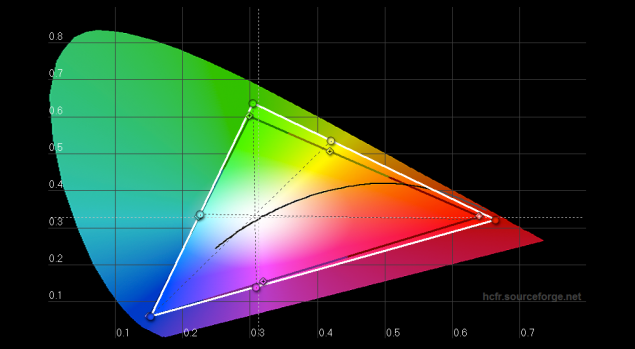
Для «кінематичного» монітора з окою на відео та іграх цей колір розмноження не може викликати серйозні вимоги. Штрафний завод налаштування світлодіодного освітлення та матриці IPS замість SVA, безумовно, не зашкодить. Але чорний колір хороший, а також контрастність, однорідність підсвічування не погана (особливо для унікального фактора форми), колірна гамма також не вдається. І якщо вам потрібна точна кольорова репродукція, найпростіша калібрування легко додасть цей монітор до стандарту 6500K і 2.2 гам.
Плюси і мінуси
Уже через кілька годин після запуску зв'язку з цим монітором, його плюси і мінуси стали чіткими. Більш точно, переваги були мальовані в основному - недоліки повинні бути придумані, так як я не помітив нічого страшного. Тож віртуї:
+ Красивий вигляд
Регулювання висоти і нахилу, можливість кріплення до стіни
до + Висока роздільна здатність, великий діагональ - багато місця :
Вигнута форма екрана – монітор буквально “гуги” ви при роботі
до + Хороша якість зображення "вихід коробки"
+ Наявність роз'ємів USB 3.0
+ Наявність каналу для укладання проводів
- Не дуже зручне меню, локалізація
- Невелика кількість роз'ємів
- Ціна.
Хочу сказати кілька слів про кожну з недоліків.
- Не дуже зручне меню. Все тут суб'єктивно - я бачив більше некомфортних, але як показує практика, ви звикли до всього. Крім того, ви не будете піднімати меню постійно - налаштуйте один раз і опрацьовуйте весь час на один (або два) налаштування. Але це ще можна зробити більш комфортним.
- Пристрій не має монолітності. Під час деформації або транспортування монітори скрипки та труси. Але ми повинні розуміти, що виготовлення жорсткого каркасу цього розміру з пластику не така легка задача. Як часто ви будете носити 34-дюймовий?
- Невелика кількість роз'ємів - мабуть, це злегка "зав'язаний" мінус. Так, використовується тільки HDMI і DisplayPort, але які інші інтерфейси підтягують цю роздільну здатність? Ось ми йдемо. Чому потрібно більше двох з'єднань HDMI? Ноутбук і ігрова консоль, наприклад, що ще? Неймовірно, що DVI-підключники для PIP-режиму будуть доречні тут – люди просто підключають джерела через неї, а потім дивують, чому монітор не працює на повній потужності. Так, можливо, два роз'єми HDMI досить – це не телевізор.
Ціна. Пристрій з такими характеристиками і з багатьма перевагами не може бути дешевим, особливо якщо мова йде про флагманський продукт всесвітньо відомого бренду. Так ціна ніде, крім мінусів, не можна атрибутувати - в момент написання статті в магазині M.Video цей монітор коштує 54,990 рублів. Але в той же час найбільш доступний монітор на ринку з такою діагональною, роздільною здатністю 3440x1440 і співвідношення сторін 21:9. Так ось мінус половина плюса :
Також деякі публікації звітують не найвизначніші показники кольорового відтворення, перегляд кутів і ряд інших параметрів матриці. Вони кажуть, що вона слабка для фотографів – будь-який IPS-матриця буде краще. Я не маю нічого проти IPS-матри, але вірю мене, навіть на *VA-матриці цього Samsung ви зможете працювати в Photoshop. Так, і вартість IPS монітора подібного діагоналлю буде дещо дорожче.
Висновок
Я звичайно поділю всіх користувачів комп'ютера на дві групи: ті, хто ще не намагався працювати на двох моніторах (які достатньо одного монітора, або навіть скромний дисплей ноутбука), і ті, які вже встигли оцінити переваги роботи за двома екранами і незадоволено бажання збільшити розмір робочого простору, щоб мати можливість підходити ще більше інформації.
Монітор Samsung S34E790C створений для другої групи, і він може легко смоктати представників першого: в офісі було багато людей, які готові спробувати працювати з таким екраном. Цей монітор надає користувачеві велику робочу поверхню VERY - так велика, що ви не зможете адаптуватися до неї відразу, вам доведеться змінити деякі візерунки роботи на комп'ютері. Але все це, ймовірно, має позитивний вплив на вашу роботу. І коли ви звикли до неї, немає способу назад :
В іншому випадку монітор дуже хороший: красиві, акуратні, функціональні і з якісною картиною, яка підійде великій більшості користувачів. На мій погляд, це чудовий результат для пристрою, який є найбільш демократичним у своєму класі.
Будь-які питання про монітор? Я намагаюся відповісти.
Джерело: geektimes.ru/company/mvideo/blog/249004/
Quadcopter "Phantom-2": майстер-клас для новачків
Перевірка - це простий спосіб дізнатися, якщо все добре з вашими приналежностями.